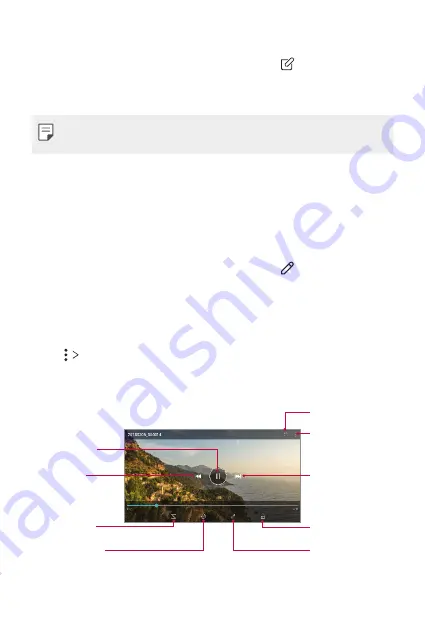
Applications utiles
92
Inscription d’un mémo sur une photo
1
Pendant que vous prenez une photo, appuyez sur .
2
Inscrivez un mémo sur une photo et appuyez sur
ENREGISTRER
.
•
Le mémo est appliqué à la photo.
•
Certaines photos peuvent ne pas être prises en charge par la fonction de
mémo photo.
Contenu associé
Vous pouvez éditer les photos associées dans la Galerie.
Consultez la section
Modification des photos
1
Pendant que vous prenez une photo, appuyez sur .
2
Utilisez les nombreux effets et outils pour modifier la photo.
3
Appuyez sur
ENREGISTRER
pour enregistrer les modifications.
•
Les modifications sont écrasées dans le fichier d’origine.
•
Pour enregistrer la photo modifiée sous un autre fichier, appuyez sur
Enregistrer une copie
.
Lecture d’une vidéo
Choisir le format
d’écran.
Retour rapide.
Créer un fichier GIF.
Avance rapide.
Verrouiller ou
déverrouiller l’écran.
Suspendre ou lire
la vidéo.
Accéder aux options
supplémentaires.
Ouverture avec
QSlide.
Modifier la vidéo.
Summary of Contents for LM-Q610EM
Page 15: ...Custom designed Features 01 ...
Page 30: ...Basic Functions 02 ...
Page 67: ...Useful Apps 03 ...
Page 107: ...Settings 04 ...
Page 132: ...Appendix 05 ...
Page 165: ...Fonctionnalités personnalisées 01 ...
Page 180: ...Fonctions de base 02 ...
Page 217: ...Applications utiles 03 ...
Page 256: ...Paramètres 04 ...
Page 281: ...Annexe 05 ...
Page 310: ...Maßgeschneiderte Funktionen 01 ...
Page 325: ...Grundlegende Funktionen 02 ...
Page 364: ...Nützliche Apps 03 ...
Page 405: ...Einstellungen 04 ...
Page 431: ...Anhang 05 ...
Page 461: ...Funzioni personalizzate 01 ...
Page 477: ...Funzioni di base 02 ...
Page 516: ...App utili 03 ...
Page 558: ...Impostazioni 04 ...
Page 585: ...Appendice 05 ...
Page 615: ...Speciaal ontworpen functies 01 ...
Page 630: ...Basisfuncties 02 ...
Page 667: ...Nuttige apps 03 ...
Page 707: ...Instellingen 04 ...
Page 732: ...Appendix 05 ...
Page 748: ......
















































